
William Charles
0
2924
843
Jakie są małe rzeczy, które robisz na co dzień? Czy ostatnio zwróciłeś na nich uwagę, czy są oni zatraceni w odrętwieniu rutyny?
Być może rozszerzenie Chrome może zmienić sposób, w jaki to robisz. Czemu nie. Te małe fragmenty kodu mogą dać cios. Pomyśl o zadaniu, które wykonujesz co sekundę, a jest do niego rozszerzenie Chrome. Ostatecznym celem wszystkich rozszerzeń Chrome jest zwiększenie produktywności 25 rozszerzeń Chrome, aby zwiększyć wydajność 25 rozszerzeń Chrome, aby zwiększyć wydajność Słyszymy tyle o produktywności. Jak możemy stać się bardziej produktywni? Co może nam pomóc zwiększyć produktywność? Które narzędzia sprawiają, że jesteśmy najbardziej wydajni? .
Wśród blasku i blasku rozszerzeń, takich jak AdBlock Plus i LastPass, istnieje wiele mniej znanych rozszerzeń ukrytych w zakamarkach Chrome Web Store.
Te rozszerzenia mogą ułatwić codzienne zadania. Mogą nie tylko zaoszczędzić kilka kliknięć, ale także pozostać na twarzy, abyś nie zapomniał, że małe, produktywne kroki zwiększają zyski. Przynieśmy te, które mogą uratować Twój dzień.
1. Send Anywhere - Uproszczone udostępnianie plików
Jeśli jesteś właścicielem wielu urządzeń na różnych platformach, potrzebujesz narzędzia takiego jak Send Anywhere do obsługi plików między nimi. Send Anywhere to jedna z najbardziej bezproblemowych usług bez rejestracji 15 Doskonałe strony bez rejestracji do codziennego użytku 15 Doskonałe strony bez rejestracji do codziennego użytku Lubisz strony, które nie mają rejestracji, nie mają rejestracji i żadnych pobrań? Spodoba Ci się te bezproblemowe aplikacje i strony internetowe, które znacznie ułatwiają codzienną wydajność. można znaleźć w Internecie.
Za pomocą zaledwie sześciocyfrowego kodu możesz udostępnić plik każdemu w dowolnym miejscu… lub po prostu użyć go między swoimi urządzeniami. Sześciocyfrowy klucz wygasa po 10 minutach.
Send-Anywhere umożliwia także wysyłanie do 10 GB załączników za pośrednictwem Gmaila. Jest również dostępny na wszystkich głównych platformach. Wszystkie przelewy są bezpieczne. Send Anywhere mówi, że:
W przypadku podstawowego przesyłania plików na serwerze nic nie pozostaje. Gdy używana jest nasza opcja 24-godzinna, plik zostanie tymczasowo zapisany na serwerze przez 24 godziny, ale potem plik zostanie automatycznie usunięty.
2. Fwrdto.me - wyślij go do skrzynki odbiorczej [niedostępne]
Ale co, jeśli chcesz wysłać stronę internetową tylko dla siebie? Rozszerzenie Fwrdto.me lub bookmarklet nie może być prostsze. Za pomocą jednego kliknięcia możesz wysłać stronę do skrzynki odbiorczej i przeczytać ją później. To rozszerzenie jest przeznaczone dla każdego, kto nadal używa skrzynki odbiorczej jako siatki motylkowej do wykonywania zadań.
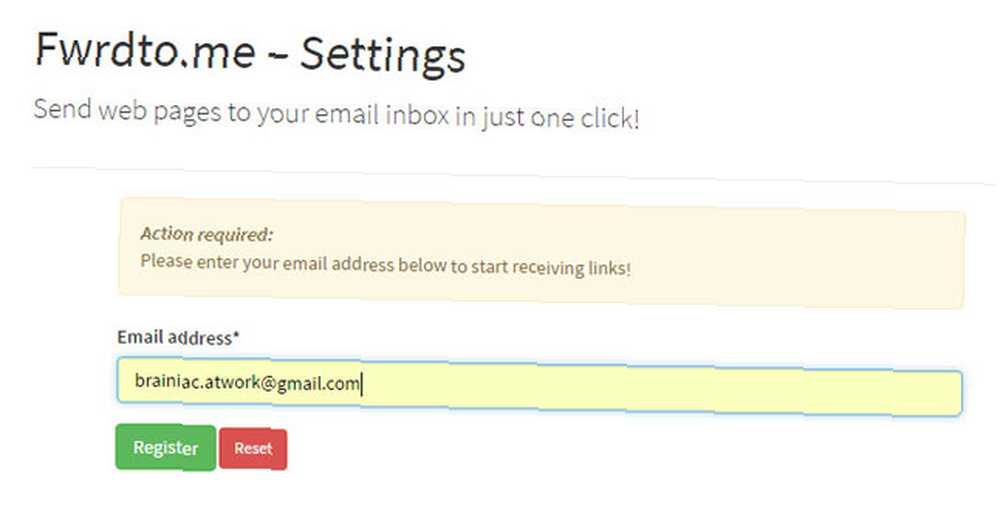
Połącz go z filtrami i etykietami Gmaila 10 problemów z pocztą e-mail, które możesz rozwiązać za pomocą filtrów Gmaila 10 problemów z pocztą e-mail, które możesz rozwiązać za pomocą filtrów Gmaila Przepełniona skrzynka odbiorcza doprowadza Cię do szału? Czy chcesz szybciej przeglądać swoją skrzynkę odbiorczą? Wypróbuj niektóre z tych genialnych filtrów Gmaila, aby zobaczyć różnicę. zorganizować listę czytelniczą w Gmailu.
3. Skopiuj wszystkie adresy URL - Skopiuj adresy URL do schowka
Istnieją usługi typu read-it-later, takie jak Pocket 9 Sposoby, aby uzyskać więcej z Pocket 9 Sposoby, aby uzyskać więcej z Pocket, Pocket to najlepsza cyfrowa usługa zakładek. Dowiedzmy się, jak zwiększyć wygodę korzystania z Pocket dzięki odpowiednim aplikacjom internetowym i rozszerzeniom. a następnie istnieją narzędzia do przechwytywania ekranu każdego typu. Ale jest coś do powiedzenia o staromodnym sposobie kopiowania linków. Kopiuj wszystkie adresy URL to proste rozszerzenie, które właśnie to robi.
Kliknij raz, aby skopiować wszystkie adresy URL otwartych kart do schowka. Możesz użyć klawisza CTRL, aby wybrać określone karty i skopiować je samodzielnie. Następnie, jeśli chcesz, możesz wkleić wszystkie adresy URL ze schowka do nowych kart i rozpocząć nową sesję. Kopiuj wszystkie adresy URL to szybki sposób zarządzania wieloma linkami za pomocą menedżera pobierania.
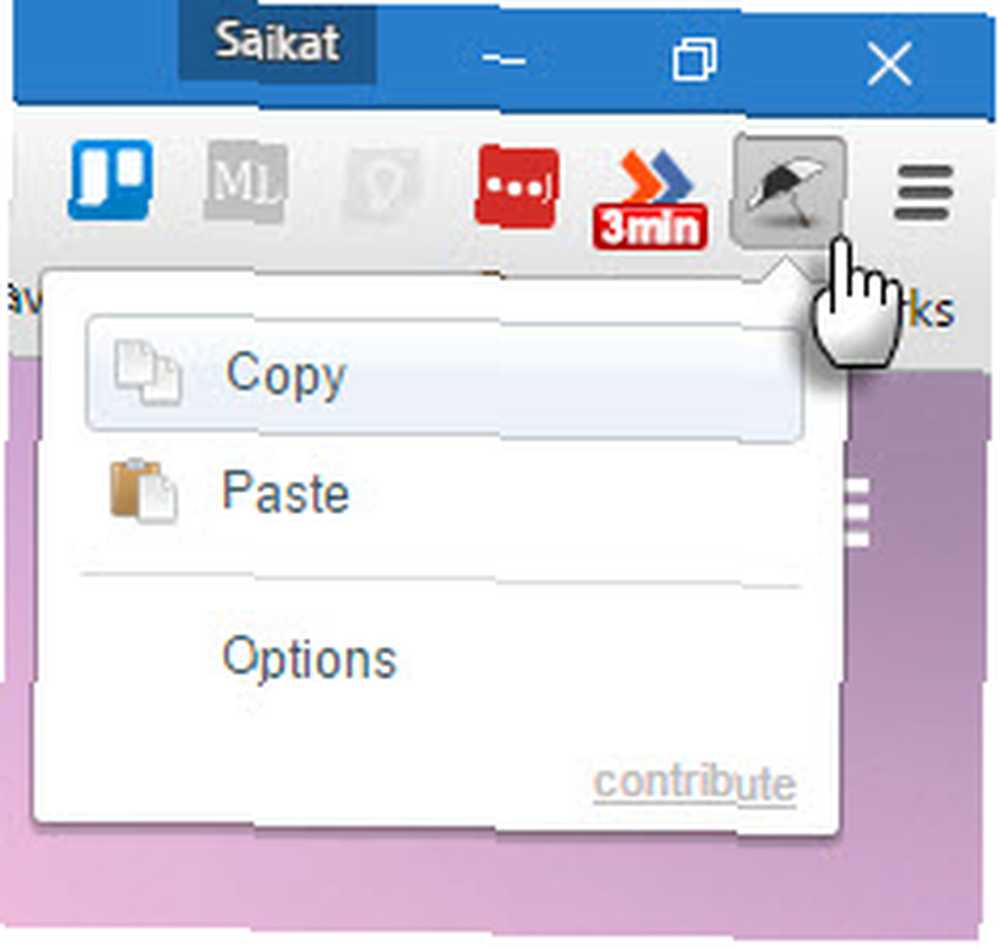
Dla linków obsługiwane są formaty tekstowe, HTML, JSON lub niestandardowe. Przejdź do Opcje, aby wprowadzić więcej ustawień.
4. Chrono Download Manager - przejmij wszystkie pliki do pobrania
Dzięki wcześniejszemu rozszerzeniu możesz wprowadzić wiele adresów URL jednocześnie i pobrać je wszystkie jednym kliknięciem. Potrzebujesz menedżera pobierania. Pobierz bezpłatnego menedżera pobierania, aby przyspieszyć pobieranie. Pobierz bezpłatnego menedżera pobierania, aby przyspieszyć pobieranie. Twoja przeglądarka nie radzi sobie dobrze z zarządzaniem dużymi plikami do pobrania. Jeśli masz dość niskiej prędkości pobierania i awarii, wypróbuj menedżera pobierania. Polecamy 9 bezpłatnych narzędzi do zarządzania pobranymi plikami. . Chrono przejmuje funkcję pobierania z domyślnego narzędzia do pobierania Chrome i robi to lepiej.
Chrono jest naprawdę przydatny jako narzędzie do pobierania wideo i pobierania obrazu. Możesz łatwo wyłączyć menedżera Chrome lub użyć skrótu, aby go zastąpić, gdy Chrono przejmie zadanie.
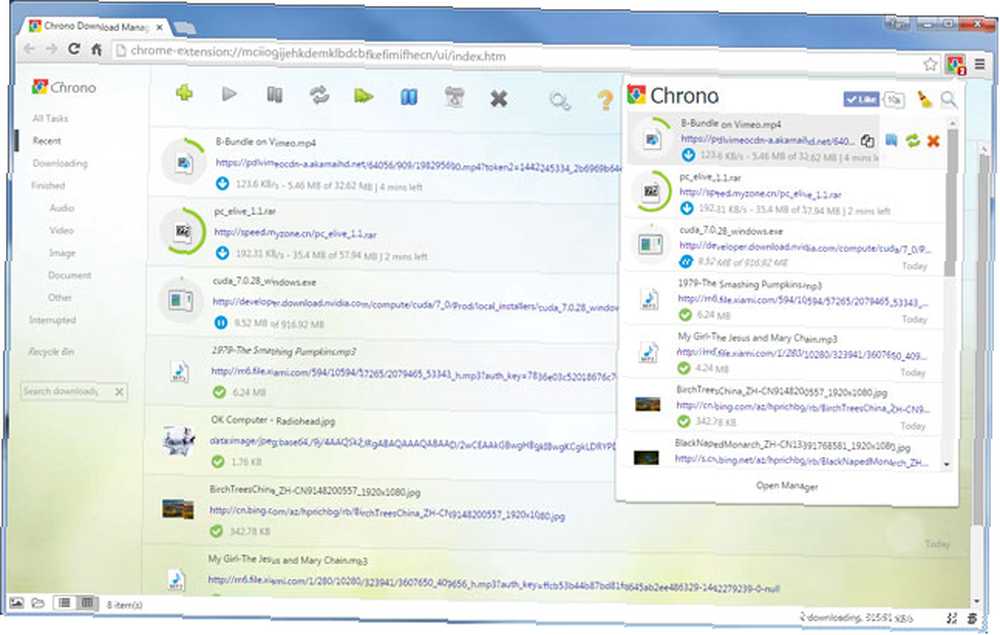
The Chrono “Sniffer” wykrywa wszystkie linki, obrazy, pliki audio i wideo na stronie internetowej, i możesz filtrować adresy URL według ich typów plików lub według wyrażeń regularnych. Jak każdy dobry menedżer pobierania, Chrono może wstrzymywać, wznawiać i ponownie uruchamiać pobieranie. Ale w wielu przypadkach funkcja wznowienia nie działała dla mnie. Nadal jest to czysta i skuteczna alternatywa dla pojedynczego narzędzia do pobierania Chrome.
Rozszerzenie ma swoją dedykowaną witrynę i stronę pomocy technicznej.
5. Selektor dokładnych linków - wybierz część tekstu hiperłącza
Prawdopodobnie nie wiedziałeś, że potrzebujesz tego rozszerzenia. Fine Link Selector to proste rozszerzenie dostępności, które pomaga wybrać część tekstu łącza w taki sam sposób, jak zwykły tekst.
Brzmi myląco? Weź hiperłącze złożone z wielu słów. Spróbuj wybrać dowolne słowo, które nie jest na początku ani na końcu. Zobacz problem. Teraz zainstaluj Fine Link Selector i naciśnij CTRL + ALT, zaznaczając dowolne słowo w tekście hiperłącza. To oczywista oszczędność czasu.
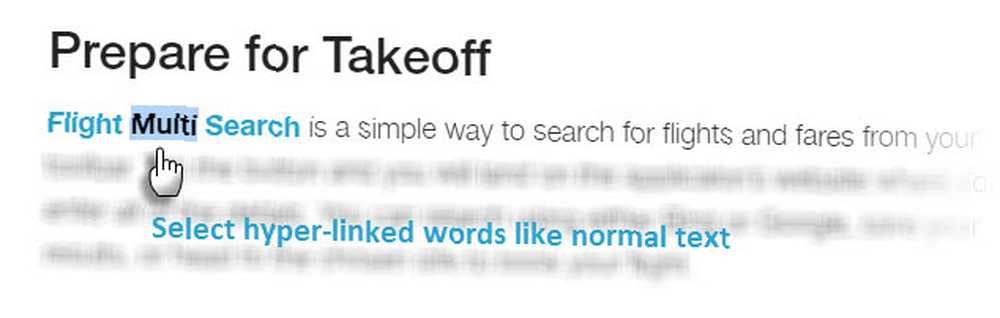
Możesz zmienić klawisze modyfikatora w Opcjach.
6. Don't F *** With Paste - Usuń blokowanie wklejania
To rozszerzenie usuwa kolejne irytujące codzienne przeglądanie. Usuwa blok, który uniemożliwia wklejenie fragmentu tekstu w dowolnym polu danych. Pomyśl o tym, ile razy trzeba było wpisywać bezpieczne (ale bardzo długie) hasło w formularzu (i ponownie, aby je potwierdzić), ponieważ kopiowanie i wklejanie było niedozwolone.

Podczas instalacji rozszerzenie pyta o niektóre uprawnienia przeglądarki Dlaczego wtyczki Chrome potrzebują dostępu do „wszystkich moich danych” i „aktywności przeglądania”? Dlaczego wtyczki Chrome potrzebują dostępu do „Wszystkie moje dane” i „Aktywność przeglądania”? Jeśli zainstalowałeś wtyczki Chrome, prawdopodobnie widziałeś ostrzeżenie, że mogą one uzyskiwać dostęp do twoich danych na wszystkich stronach internetowych, twoich kartach i aktywności przeglądania, a nawet wszystkich danych na twoim komputerze. To ostrzeżenie może… ale rozszerzenie jest bezpieczne i Open Source. Możesz przejść do Opcji i uwzględnić lub wykluczyć wzorce adresów URL do kontrolowania zdarzeń wklejania w ulubionych witrynach.
7. Historia schowka 2 - Kontroluj historię schowka
Istnieją menedżerowie schowka 6 darmowych menedżerów historii schowka do śledzenia tego, co kopiujesz i wklejasz 6 darmowych menedżerów historii schowka do śledzenia tego, co kopiujesz i wklejasz Potrzebujesz menedżera schowka, ponieważ może on pamiętać wszystkie rzeczy, które kopiujesz i wklejasz. Zebraliśmy pięć najbardziej funkcjonalnych narzędzi do zarządzania historią schowka. dla wszystkich systemów operacyjnych, które śledzą i wklejają twoje kopie. Potrzebujesz go także do Chrome, ponieważ - musisz tylko zobaczyć, co skopiowałeś. Historia schowka 2 zwiększa produktywność, nie tylko przechowując wszystkie przedmioty w schowku, ale także umożliwiając cofnięcie się w czasie i ponowne użycie dowolnego elementu ze schowka.

Możesz zsynchronizować wszystkie elementy schowka na różnych urządzeniach, korzystając z bezpiecznego magazynu w chmurze. Rozszerzenie jest również wyposażone w zaawansowane funkcje, takie jak eksport plików i ulubione dla regularnie używanych elementów.
8. Pobierz router - Zapisz pliki w niestandardowych lokalizacjach
Ze względów bezpieczeństwa rozszerzenia Chrome mogą pobierać pliki do obiektów docelowych w domyślnym katalogu pobierania. Chrome pozwala tylko na jedną domyślną lokalizację zapisu. Możesz to zmienić w Ustawieniach, a następnie uruchomić rozszerzenie, konfigurując różne foldery dla różnych typów plików.
Przekieruj pliki do pobrania do niestandardowych lokalizacji zgodnie z nazwami plików, typami plików lub źródłową witryną produktu. Strona opcji otwiera się po instalacji i możesz postępować zgodnie z instrukcjami, aby skonfigurować reguły.
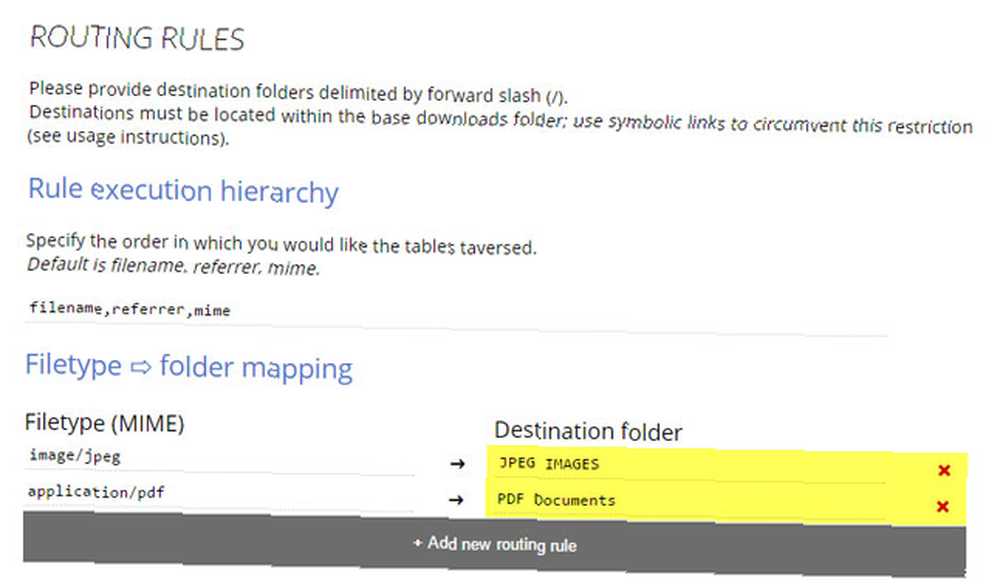
Przydatne rozszerzenie jest zdecydowaną instalacją, dzięki której pobieranie jest płynne i lepiej zorganizowane.
9. Skimzee - Podsumuj sieć [już niedostępny]
Skimzee to rozszerzenie do przeglądarki Chrome, które powinniśmy wcześniej omówić, ponieważ mogło zwiększyć czytelnictwo online Zwiększ wydajność czytania w Internecie dzięki pomocy 6 rozszerzeń Chrome Zwiększ wydajność czytania w Internecie dzięki pomocy 6 rozszerzeń Chrome Czytanie w Internecie w najlepszym wypadku jest wyzwaniem dla oka. Ci, którzy lubią czytać i ciepły koc, nie znoszą czytania w przeglądarce internetowej. Projektowanie lepszego czytania dla… Rozwiązuje problem przeciążenia informacyjnego, łącząc podsumowanie stron internetowych z wyszukiwaniem w mediach społecznościowych i agregacją kanałów internetowych.
Możesz kontrolować poziom podsumowania w Skimzee za pomocą suwaka w interfejsie aplikacji. Dodatkowe informacje z innych źródeł mogą pomóc w zwiększeniu kontekstu czytanego materiału.
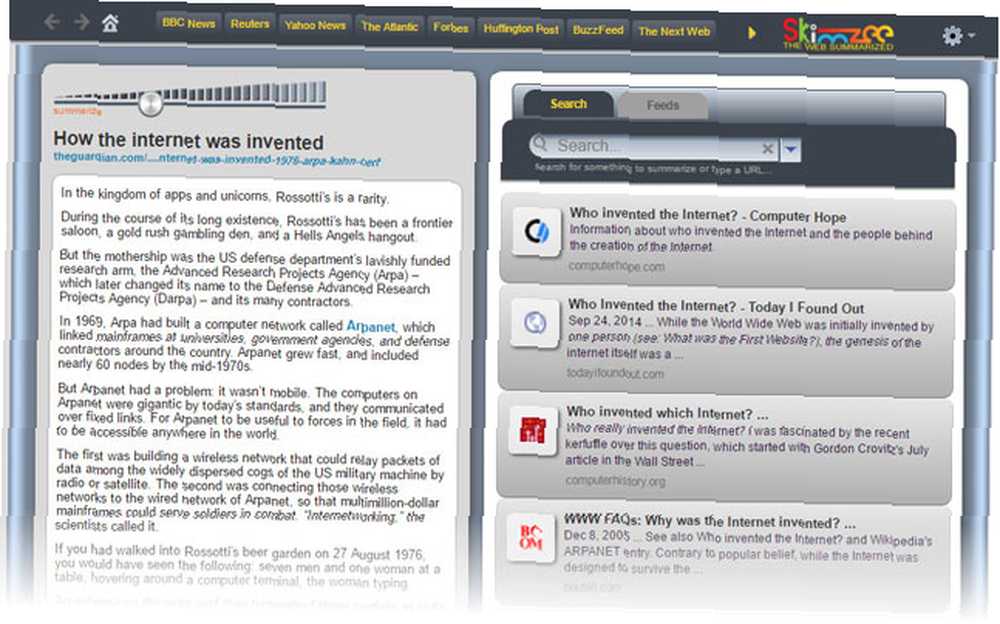
Możesz także dodać dowolny kanał do Skimzee i używać go jako agregatora kanałów do codziennych (ale podsumowanych) odczytów. Dodaj także swój kanał na Facebooku i popularne filmy z całej sieci.
10. gleeBox - Keyboard Power for the Web
Nie ma wątpliwości, że nauka skrótów klawiaturowych Najlepsze sposoby na nauczenie się wszystkich skrótów klawiaturowych, które kiedykolwiek będziesz potrzebować Najlepsze sposoby, aby nauczyć się wszystkich skrótów klawiaturowych, których będziesz potrzebować Istnieje wiele skrótów klawiaturowych, których nie używasz. Zapewniamy Ci wszystkie odpowiednie zasoby, aby nauczyć Cię wszystkiego, co musisz wiedzieć o skrótach klawiaturowych. Zapamiętaj skróty klawiaturowe, aby uzyskać natychmiastową produktywność. to szybki sposób na zwiększenie wydajności. gleeBox jest dostarczany z zestawem poleceń, które pomagają uruchamiać aplikacje i poruszać się po stronie internetowej.
Na przykład naciskając [.] korzystanie z gleeBox wywołuje menedżera do szybkiego przełączania między otwartymi kartami. Potem są “polecenia skrobaka” które pozwalają wybrać określone typy elementów na stronie.
Następnie możesz nawigować po wybranych elementach za pomocą klawisza TAB. Polecenia stron pozwalają na zwiększenie mocy zadań na zewnątrz - na przykład pisz [!skracać] skraca adres URL bieżącej strony za pomocą bit.ly.
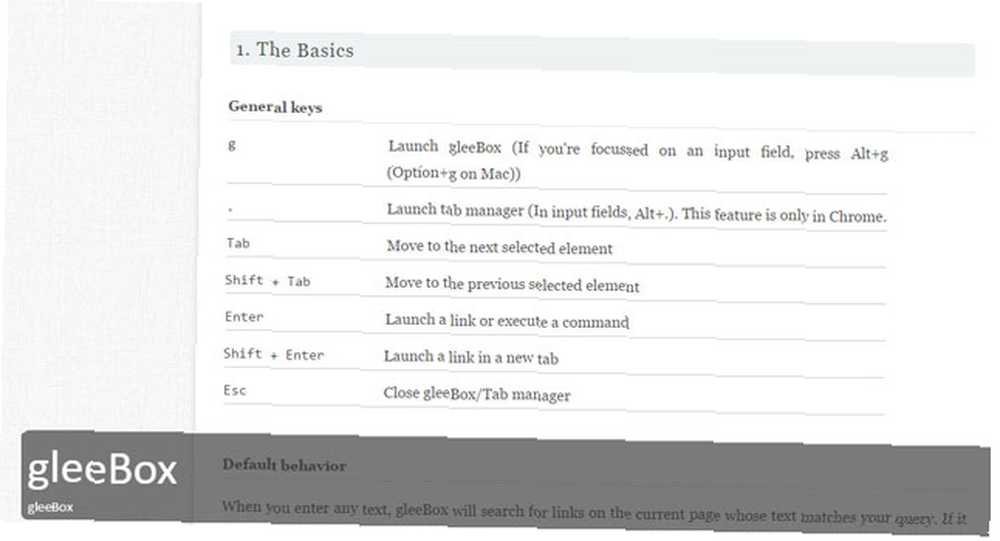
Nie mogłem sprawić, by niektóre polecenia działały [!kłapnięcie] do robienia zrzutów ekranu. Ale ogólnie rzecz biorąc, przedłużenie to oszczędzało czas.
A jeśli jesteś zbyt dużym użytkownikiem myszy, wypróbuj doskonałe gesty Chrome crxMouse, aby podnieść produktywność.
11. Historia Off the Record - Przeglądanie historii w trybie incognito
Nie jest dziwne otwieranie wielu kart, nawet w trybie incognito. 4 Rzeczy, o których należy pamiętać podczas korzystania z Incognito Online 4 Rzeczy, o których należy pamiętać, gdy korzystasz z trybu incognito Online Tryb incognito (lub ogólnie prywatne przeglądanie) może nie być tak bezpieczny jak Ty Myślę że jest. Oto kilka ważnych rzeczy, o których należy pamiętać przed następnym razem. . Z natury tryb tajny nie zachowuje historii odwiedzanych witryn.
To rozszerzenie Chrome zapewnia korzyści związane z bańką ochronną Incognito i możliwością przeglądania prywatnej historii przeglądania. Ale rozszerzenie samozniszczy zapisaną historię przy zamknięciu przeglądarki.

Idź do chrome: // extensions / page i włączyć Zezwól w trybie incognito przed użyciem rozszerzenia.
12. MINI Fast Forward - Przyspiesz wideo internetowe
Jak wskazuje nazwa na puszce, Fast Forward to rozszerzenie Chrome, które pomaga przeglądać wideo i dotrzeć do części, którą chcesz obejrzeć. Zainstaluj rozszerzenie i naciśnij “S.” klawisz, aby przejść do przodu z prędkością 8 razy większą niż normalna. Akcelerator wideo współpracuje z filmami na YouTube, Facebooku i Netflix.
Rozszerzenie pozwala pominąć znane Ci elementy podczas oglądania treści edukacyjnych na YouTube.
13. Super Auto Refresh - Automatyczne odświeżanie stron internetowych [już niedostępne]
Odświeżanie wielu kart w celu odświeżenia treści to ćwiczenie, którego wolisz nie robić za każdym razem. Super Auto Refresh dba o to, odświeżając wszystkie otwarte karty zgodnie z ustalonymi interwałami. To rozszerzenie jest tak proste, jak to tylko możliwe i tak przydatne.
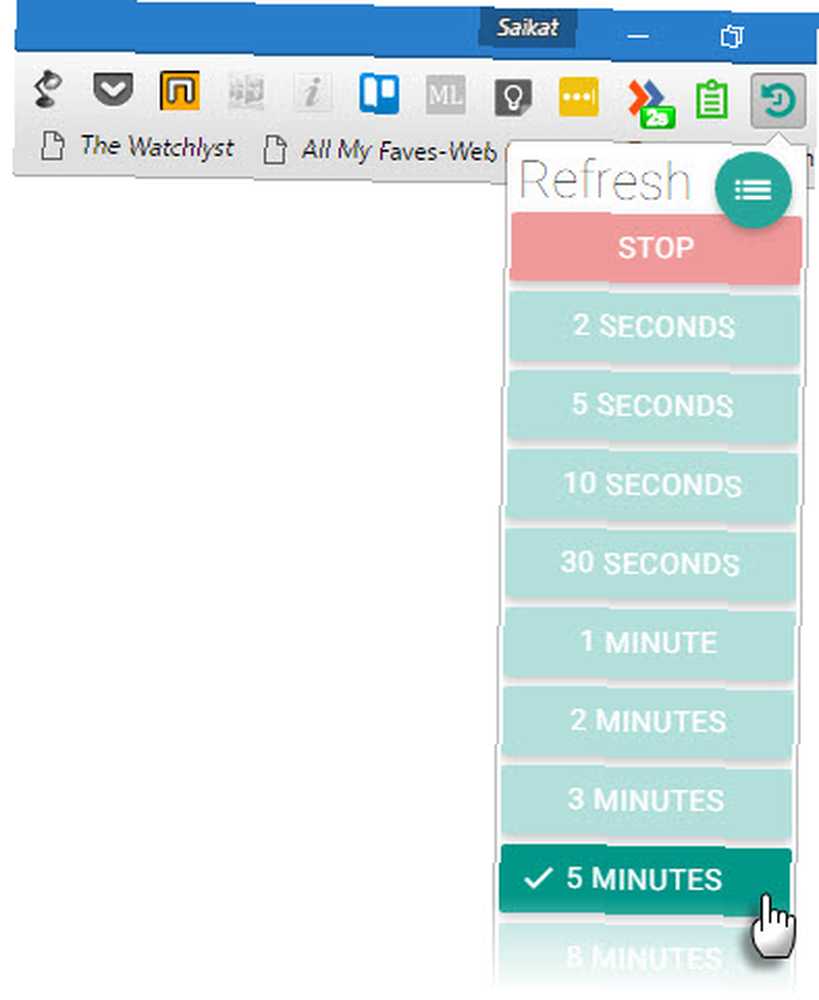
14. Czarne menu dla Wikipedii - Jedno kliknięcie do Wikipedii
Omówiliśmy Czarne menu dla Google Czarne menu: Dostęp do wszystkich usług Google w jednym menu [Chrome] Czarne menu: Dostęp do wszystkich usług Google w jednym menu [Chrome] Spójrzmy prawdzie w oczy - Google jest niesamowity. Jeśli jesteś podobny do mnie, używasz go do wszystkiego: wysyłania wiadomości e-mail, planowania, przechowywania plików, nawigacji, aplikacji, przeglądarki (Chrome) itp. Ale jest jeden poważny problem - jak… wcześniej, więc równie ładny odpowiednik z Wikipedii zasługuje na wzmiankę. W ciągu dwóch kliknięć możesz wejść do rozległych portali wszechświata Wikipedii. Menu to szybki sposób na skonfigurowanie przeglądarki do codziennego uczenia się.
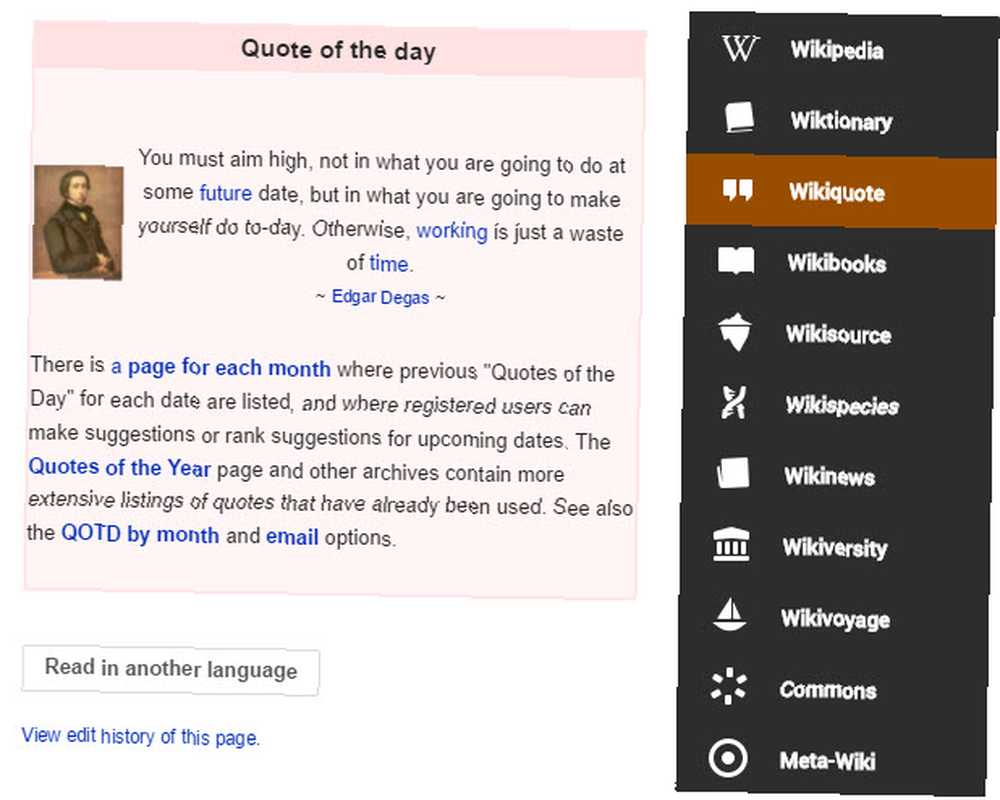
Kliknięcie Wikipedii powoduje wyświetlenie polecanego artykułu dnia. Wikisłownik podaje Ci słowa dnia, a Wikinews zabiera Cię do najnowszych wiadomości.
15. Znak ostrzegawczy - wyślij zawartość iTunes do sieci
Jako użytkownik iPhone'a zawsze szukam treści, które można dodać do telefonu. O dziwo, większość z nich spotykam podczas przeglądania na pulpicie. Ktoś musiał zmierzyć się z tym samym problemem, ponieważ poszedł naprzód i stworzył Lookmark.
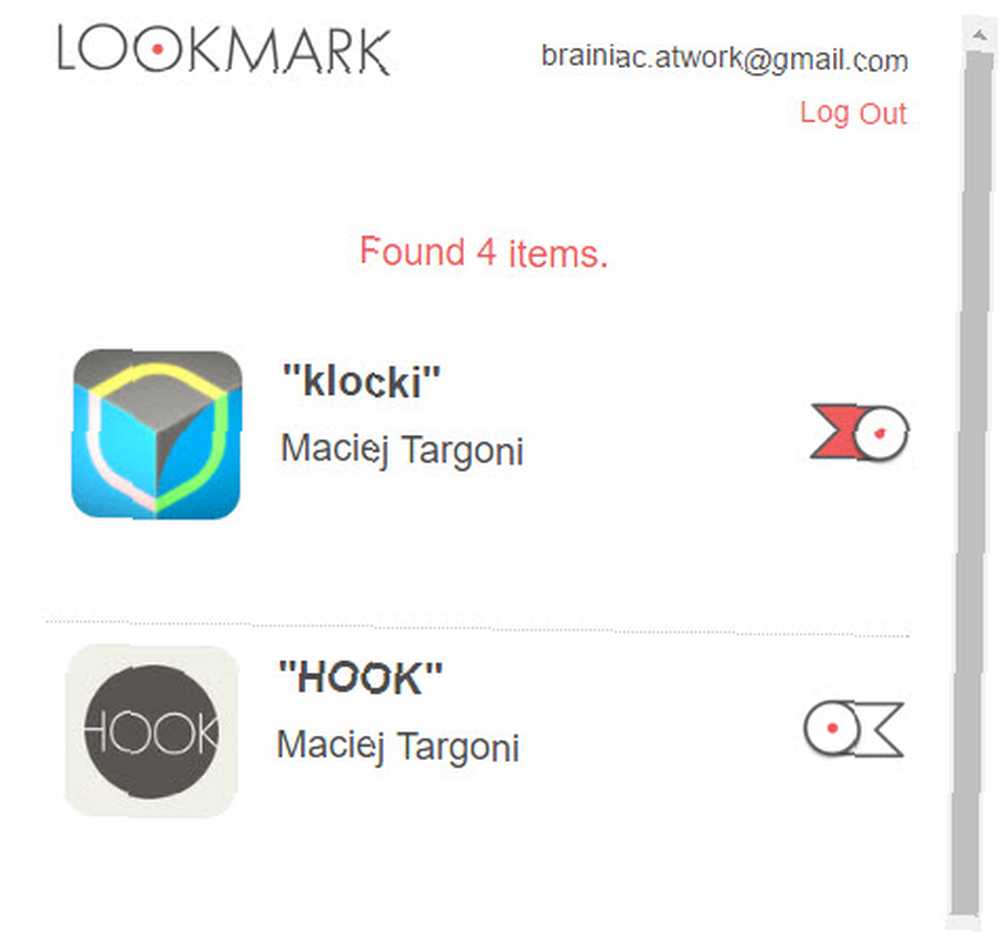
Rozszerzenie Chrome i aplikacja towarzysząca wykrywają treści iTunes (aplikacje, filmy, muzykę itp.) Na stronach internetowych i wysyłają je na urządzenie z systemem iOS. Wszystkie znaleziska są udostępniane i organizowane w aplikacji towarzyszącej - gotowe do pobrania w dowolnym momencie.
Jakie są Twoje codzienne rozszerzenia Chrome?
Trudno nie przecenić znaczenia rozszerzeń Chrome w naszym życiu. Nasze przeglądarki określają nasze nawyki online i jak widzieliśmy, rozszerzenia mogą być wykorzystywane do hakowania nawyków Hakuj swoje codzienne nawyki za pomocą tych doskonałych rozszerzeń Chrome Hakuj swoje codzienne nawyki za pomocą tych doskonałych rozszerzeń Chrome Czy możesz używać rozszerzeń Chrome, aby trzymać się rutyny i budować nawyki? Skonfiguruj przeglądarkę Chrome z tymi wybranymi rozszerzeniami i wejdź w pętlę nawyków. .
Dlatego ważne jest, aby poświęcić trochę czasu na wybranie odpowiedniego rozszerzenia i dopracowanie sposobu jego codziennej pracy. Możesz wybrać je z tabeli popularnych popularnych rozszerzeń lub nurkować w jaskiniach dla mniej znanych rozszerzeń 8 mniej znanych rozszerzeń Chrome, których prawdopodobnie nie wiedziałeś, że potrzebujesz 8 mniej znanych rozszerzeń Chrome, których prawdopodobnie nie wiedziałeś, że potrzebowałeś t wiem, że potrzebujesz pewnych rozszerzeń, dopóki ktoś ci ich nie poleci. Potem zastanawiasz się, jak sobie radzisz bez nich i pytasz, dlaczego ktoś wcześniej ich nie wymyślił. to kłamstwo nieodkryte.
Czy któreś z rozszerzeń z tej listy znalazło się w tym roku w przeglądarce? Które mniej znane typy pomagają w pełni wykorzystać każdy dzień? Powiedz nam w komentarzach.











